記事の方法を試す前や質問をするまえに必ず下記リンクを見てからにしてください!
このブログについて
http://yyoossk.blogspot.jp/1970/11/blog-post_24.html
こちらではバージョン4.91のPS3本体にCFWを導入する方法を紹介します
この記事は新規でOFWからCFWを導入するための記事です!このブログについて
http://yyoossk.blogspot.jp/1970/11/blog-post_24.html
こちらではバージョン4.91のPS3本体にCFWを導入する方法を紹介します
それ以外の方は下記リンクを参考に
・アップデートについて(HFW、CFW、OFW)
・HEN又はCFWの導入の際又は導入後にブラウザ(ウェブサイト)のToolsetでフリーズ又は不具合が起こる場合の対処法 重要
・ブルーレイドライブが故障または交換しただけ、またはない場合の本体についてとCFWでのブルーレイドライブ紐づけ 注意
改造関連の用語説明
https://yyoossk.blogspot.com/2019/09/blog-post_25.html
PS3用改造関連の用語説明
https://yyoossk.blogspot.com/2023/03/ps3.html
PSNからBANされる可能性のある行為など
全バージョン共通PS3 Toolsetを使用してCFWをインストールする方法
・HFWをセーフモードでアップデートに失敗しました(8002F1F9)インストールできない場合 重要
下記リンクを参考に所持している本体がCFW導入可能なものか調べる
https://yyoossk.blogspot.com/2019/03/ps3_23.html
又は下記リンクを参考に初期バージョンが3.55以下の本体か調べる
https://yyoossk.blogspot.com/2019/03/ps3minverchk.html
初期バージョンが3.56以上の場合はCFWを導入すると本体がブリックするので注意!
その場合はHENを導入してください
USBフラッシュメモリをFAT32形式でフォーマット
32GBを超えるものはFAT32に対応していないため、MiniTool Partition Wizardを使用してFAT32形式でフォーマット
https://forest.watch.impress.co.jp/library/software/partwizhome/
https://forest.watch.impress.co.jp/library/software/partwizhome/
フラッシュメモリと違うものを誤って選択するとデータが吹き飛びます
自分の場合は、大切なデータを保存していたhddが吹き飛び、自力で復旧しても、破損データばかり
必ずフラッシュメモリのドライブレターを確認してから行ってください!
何が起きても全て自己責任です
業者にhddのデータ復旧頼んでも100%ではないかもしれない上、何万もとられます
PCに下記リンクよりpythonをインストール
下記リンクよりHFW4.91.1をダウンロード
MD5: C2717C377EB4F0FF458B8819B1E53D50
MD5チェッカー
フラッシュメモリを本体に挿入
https://yyoossk.blogspot.com/2019/03/ps3.html
もし、本体は既に最新ですみたいな表示が出てインストールできない場合は下記リンクを参考にセーフモードから6のシステムアップデートを選びインストール
https://support.asia.playstation.com/jajp/s/article/ans-jajp50041
下記リンクよりCFWをダウンロード&解凍し、フラッシュメモリの中にPS3フォルダを上書きコピー
現在4.91対応のCFWはEvilnat Cobraのみ
https://yyoossk.blogspot.com/2024/11/ps3cfw-evilnat4912.html
https://yyoossk.blogspot.com/2024/11/ps3cfw-evilnat4912.html
CFWのバージョンは本体と同じバージョンをインストールしないと
データが壊れています。
(8002F169)
というエラーが出ます
フラッシュメモリを本体前面のブルーレイドライブに一番近い方(一番右)に挿入
下記リンクを参考に設定から日付と時刻を再設定
https://manuals.playstation.net/document/jp/ps3/current/settings/date.html
PS3本体のブラウザを開く
△ボタンを押してメニューを開き、ツールから
Cookie受信を許可するに
JavaScriptを入に
それぞれ設定する
PS3本体のブラウザでhttps://www.ps3toolset.com/bgtoolset/を開く
PS3本体で下記リンクにアクセス
https://www.ps3toolset.com/bgtoolset/
https://www.ps3toolset.com/bgtoolset/
ブラウザを開いてps3toolset.comと検索すれば出てくると思います
たまに非公式で、先に最新バージョンに対応したものを、アクセスできるようにしている人がいますが、そちらにアクセスして行ってもよいが、中にはフェイクのものもあるので注意
この画面が出たらYes(はい)を選択OKをクリックSystem Managerをクリック処理が開始され、この画面から次の画面に切り替わるのを待つCFW Compatible CFWに緑色のチェックが入っていればCFWを導入可能
念のため下記リンクを参考にブックマークに保存
Flash Memoryをクリックし、Save Flash Memoryをクリック/dev_usb000を選択し、右下のSaveをクリックすると処理が開始されるので画面が切り替わるのを待つ
下記リンクよりファイルをダウンロード&解凍し、PyPS3tools-master/PyPS3checkerフォルダの中にdump.hexファイルをコピーし、drag&drop_your_dump_here.batファイルに直接ドラッグ&ドロップ
https://github.com/littlebalup/PyPS3tools/archive/refs/heads/master.zip
ダンプし直して問題がなければ次の操作へ
Flash Memory Patchをクリックし、Load Patch via HTTPをクリック
もし上手く動作しなければ、ブラウザを一度閉じ、ブックマークから開き、もう一度行う
このように、処理が完了したらDoneと表示されるので、右下のCloseをクリック
Flash Memory Patchをクリックし、Apply loaded Patchをクリック
Yesをクリック
このように、処理が完了したらDoneと表示されるので、右下のCloseをクリック
Flash Memory Patchをクリックし、Apply loaded Patchをクリック
Yesをクリック
処理が開始されるが、そこそこ時間がかかる
絶対に終わるまでコントローラーや電源に触れない事!
何が起きても自己責任で!
何が起きても自己責任で!
・デュアルブートファームウェアについてと使用方法(4.90~)
重要
・アップデートについて(HFW、CFW、OFW)
その他にできることは、記事が大量にあるので興味のあるものをブログアーカイブから探してください
重要
・アップデートについて(HFW、CFW、OFW)
その他にできることは、記事が大量にあるので興味のあるものをブログアーカイブから探してください
Evilnat Cobra関連

.bmp)
















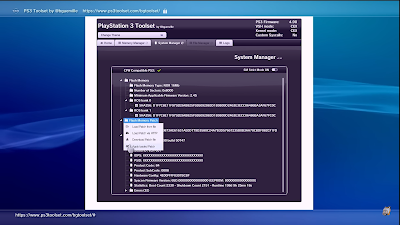

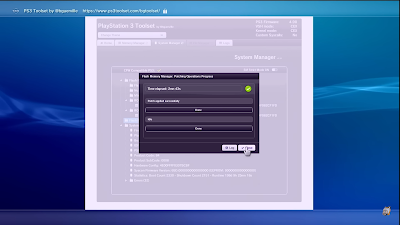



すみません。
返信削除NAND本体(CECHA00)でフラッシュメモリ関連にやらかしをしたせいか,ある日突然HENを起動もインストールもできなくなり,ウェブサイト上でフリーズするようになりました。
HENの導入以外は普通に動作しているので,どうすれば治ると思いますか?
分かりませんねー
削除初期化かFWインストールしなおしか
4.90CFWから4.92CFWにアップデートしようとしたら僕も似たような感じで躓いたので。。参考までに。HFWインストール後起動はするし全く問題無いのに、パッチ当てるためブラウザからtoolkitを開いたら待ってね〜って表示に読み込んで行くかと思いきや、途中で必ずフリーズしました。色々試した結果改善しなかったので初期化を考えましたが、最後にセーフモードから設定の初期化を試したところ、tookitのチェックが進み✅の表示、面倒なのでリスク覚悟でバックアップせずHttppatchを実施し、MXBでのアプデは上手くいかなかったのでセーフモードから4.92CFWのインストールしたら成功しました。
削除CFW→同じCFMバージョンアップにはそのままインストールで行ける?事はあとから知りましたw
どれだけ皆に当てはまるか分かりませんが、参考までに書かせてもらいます。
patch当てようとしてフリーズするなら本体初期化前に設定の初期化を試しましょう!!
貴重な情報ありがとうございました!
削除すみません、CFWのアップデートまで行ったのですが、「データが壊れています。(8002F169)」って表示されて完了出来ないです
返信削除どうしたらいいですか?
本体のバージョンと同じCFWのバージョンをインストールしてます?
削除OFWの4.92が来ました
返信削除https://www.playstation.com/ja-jp/support/hardware/ps3/system-software/
あ
削除すみません
コメント気が付きませんでした
最近ブログおろそかになってまして
いつも情報ありがとうございます!